หากคุณเป็นเจ้าของ GoPro คุณจะรู้ว่าสิ่งสำคัญคือต้องทราบวิธีเชื่อมต่อ GoPro นั้นเข้ากับคอมพิวเตอร์ของคุณ เพื่อให้คุณสามารถถ่ายโอนวิดีโอเพื่อแก้ไขได้
ในบทความนี้ คุณจะได้เรียนรู้สามวิธีที่คุณสามารถเชื่อมต่อ GoPro กับคอมพิวเตอร์ Windows ของคุณ รวมถึงการใช้สายไมโคร USB, การ์ด microSD, บลูทูธ หรือแอปมือถือ GoPro นอกจากนี้ คุณยังจะได้เรียนรู้วิธีถ่ายโอนวิดีโอ GoPro ไปยังอินเทอร์เน็ตโดยตรงโดยใช้แอปบนอุปกรณ์เคลื่อนที่อีกด้วย
หมายเหตุ: โปรดทราบว่าขั้นตอนในบทความนี้มีไว้สำหรับ GoPro 10 รุ่นล่าสุดที่มีจำหน่ายในตลาดปัจจุบัน หาก GoPro ของคุณเก่ากว่า ขั้นตอนบางอย่างอาจแตกต่างกันไป นอกจากนี้ รายการต่อไปนี้จะใช้ได้กับ Mac แต่แทนที่จะใช้ File Explorer คุณจะต้องใช้ Finder เพื่อดูไดรฟ์ที่แมป
เชื่อมต่อ GoPro กับคอมพิวเตอร์โดยใช้สายไมโคร USB
วิธีที่ง่ายที่สุดในการเชื่อมต่อ GoPro เข้ากับคอมพิวเตอร์คือการใช้สาย USB ของ GoPro ที่มาพร้อมกับ GoPro แม้ว่าวิธีนี้อาจสะดวกกว่า แต่โปรดจำไว้ว่าไม่จำเป็นต้องมีประสิทธิภาพมากที่สุดเสมอไป
คุณไม่จำเป็นต้องถอดการ์ด microSD ออกจากกล้องเพื่อใส่ลงในคอมพิวเตอร์ แต่การใช้สาย USB เพื่อถ่ายโอนวิดีโอจะช้ากว่าการใช้การ์ด microSD เล็กน้อย อย่างไรก็ตาม คุณอาจไม่มีทางเลือกอื่นหากคอมพิวเตอร์ของคุณไม่มีช่องเสียบการ์ด SD หรือคุณไม่มีอะแดปเตอร์การ์ด microSD เป็น SD
1. เปิดฝาแบตเตอรี่ของ GoPro และเชื่อมต่อปลายด้านเล็กของสาย micro SD เข้ากับพอร์ต micro SD ใกล้กับแบตเตอรี่

2. กดปุ่มเปิด/ปิดที่ด้านข้างของ GoPro ค้างไว้จนกระทั่ง GoPro เปิดเครื่อง

3. เสียบปลายอีกด้านของสาย GoPro USB เข้ากับพอร์ต USB ของคอมพิวเตอร์ Windows
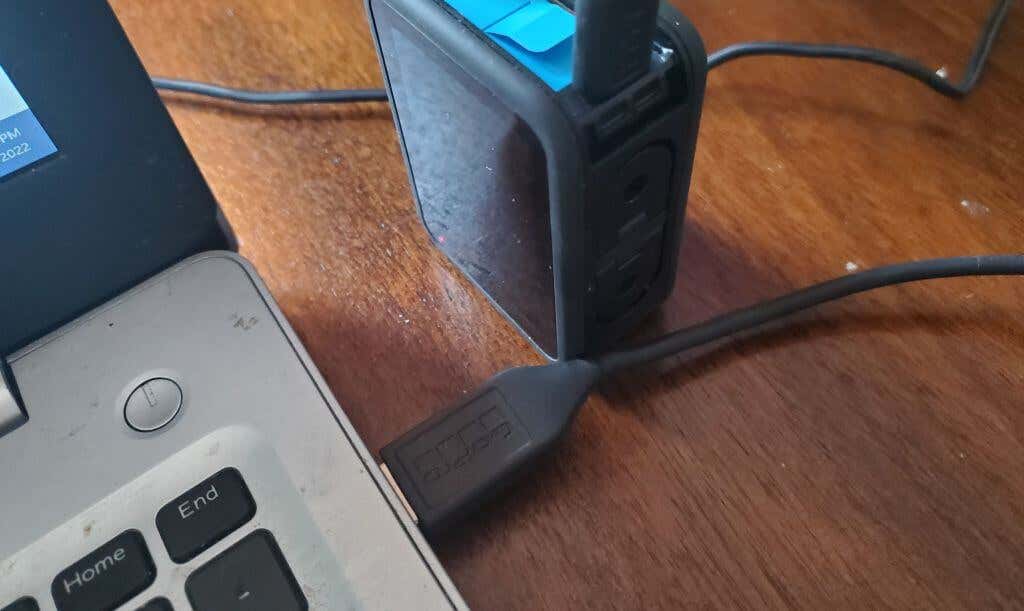
4. เปิด File Explorer บนพีซี Windows ของคุณ แล้วคุณจะเห็นไดรฟ์ที่แมปใหม่ทางด้านซ้ายซึ่งระบุว่าเป็นกล้อง GoPro ของคุณ
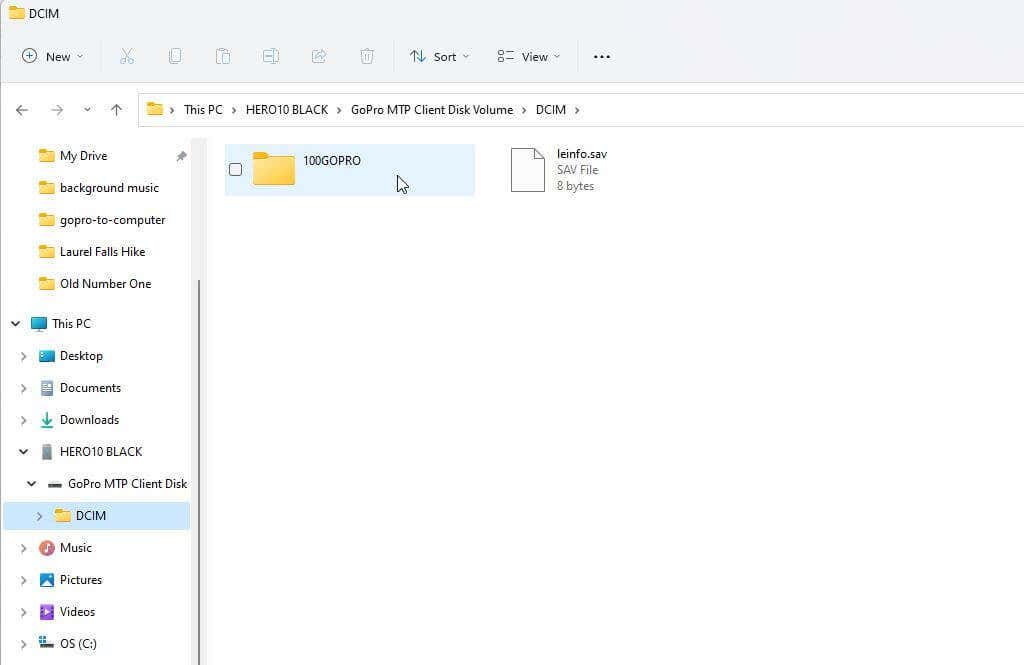
ตอนนี้ คุณสามารถนำทางผ่านโครงสร้างไดเร็กทอรีบนการ์ด micro SD ใน GoPro ของคุณเพื่อค้นหาวิดีโอและถ่ายโอนไปยังคอมพิวเตอร์ของคุณ คุณสามารถค้นหาวิดีโอทั้งหมดได้ในโฟลเดอร์ DCIM
GoPro จะไม่เชื่อมต่อผ่านสาย USB
ในบางกรณี ขั้นตอนข้างต้นอาจไม่ทำงาน และคุณจะไม่เห็นไดรฟ์ที่แมป GoPro ใน Windows File Explorer หากเกิดเหตุการณ์เช่นนี้กับคุณ ให้ลองใช้เคล็ดลับการแก้ปัญหาต่อไปนี้เพื่อแก้ไขปัญหา.
ขั้นแรก ถอดสาย USB ออกจากคอมพิวเตอร์ของคุณแล้วลองเสียบเข้ากับพอร์ต USB อื่น ซึ่งบางครั้งอาจทำให้ Windows จดจำอุปกรณ์และสร้างไดรฟ์ GoPro ที่แมปไว้ใน File Explorer การเสียบสายเคเบิลอีกครั้งยังช่วยให้ GoPro เปิดใช้งานโหมด USB ได้โดยอัตโนมัติ
หากไม่ได้ผล ให้ลองทำตามขั้นตอนต่อไปนี้เพื่อเปิดใช้งานการเล่นอัตโนมัติใน Windows 11 สำหรับอุปกรณ์ GoPro ของคุณ
1. เปิดการตั้งค่า Windows และพิมพ์ "เล่นอัตโนมัติ" ในแถบค้นหาทางด้านซ้าย เลือก การตั้งค่าเล่นอัตโนมัติ
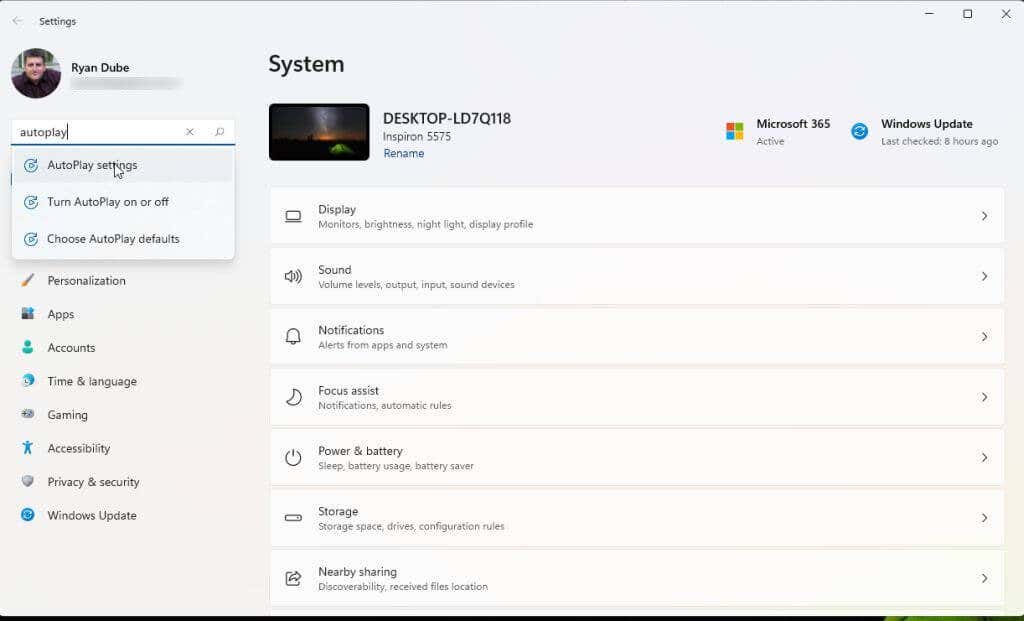
2. ในหน้าการตั้งค่าเล่นอัตโนมัติ ตรวจสอบให้แน่ใจว่าได้สลับ ใช้เล่นอัตโนมัติสำหรับสื่อและอุปกรณ์ทั้งหมดเป็น เปิดจากนั้น สำหรับ เลือกค่าเริ่มต้นการเล่นอัตโนมัติให้เลือกเมนูแบบเลื่อนลงใต้อุปกรณ์ GoPro ที่อยู่ในรายการของคุณ
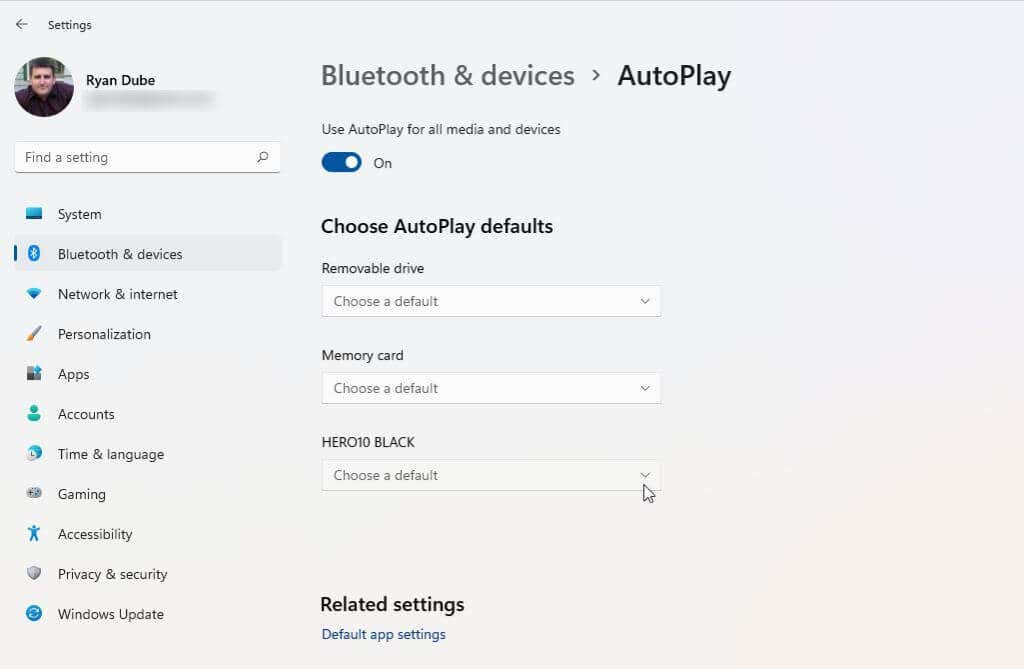
3. เลือก เปิดอุปกรณ์เพื่อดูไฟล์ (File Explorer)จากรายการแบบเลื่อนลง
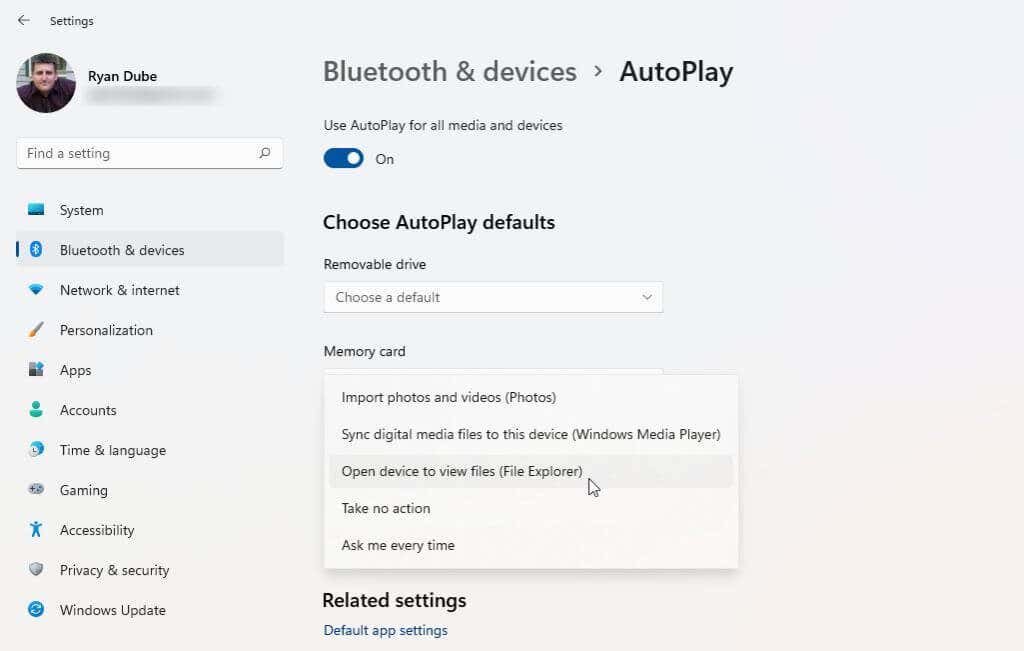
คุณอาจต้องรีสตาร์ทคอมพิวเตอร์เพื่อให้การเปลี่ยนแปลงนี้มีผล ตรวจสอบให้แน่ใจว่า GoPro ของคุณเปิดอยู่และเชื่อมต่อกับคอมพิวเตอร์ของคุณผ่านสาย USB และตรวจสอบว่าตอนนี้ปรากฏใน File Explorer ของ Windows หรือไม่
เชื่อมต่อ GoPro เข้ากับคอมพิวเตอร์โดยใช้การ์ด microSD
หากต้องการถ่ายโอนวิดีโอจาก GoPro ไปยังคอมพิวเตอร์โดยใช้การ์ด microSD คุณจะต้องโอนการ์ด GoPro SD ไปยังคอมพิวเตอร์
มี 2-3 สิ่งที่คุณต้องการเพื่อให้ดำเนินการได้
1. ค้นหาการ์ด microSD ใน GoPro ของคุณโดยเปิดฝาแบตเตอรี่แล้วถอดแบตเตอรี่ออก คุณจะเห็นการ์ด microSD ที่ด้านยาวของช่องแบตเตอรี่ เพียงกดเบาๆ แล้วปล่อยเพื่อดีดออกจาก GoPro

2. ใส่การ์ด microSD ลงในอะแดปเตอร์ microSD เป็น AD

3. ใส่อะแดปเตอร์ลงในช่องเสียบ SD ของคอมพิวเตอร์ของคุณ (หรืออะแดปเตอร์ SD เป็น USB)
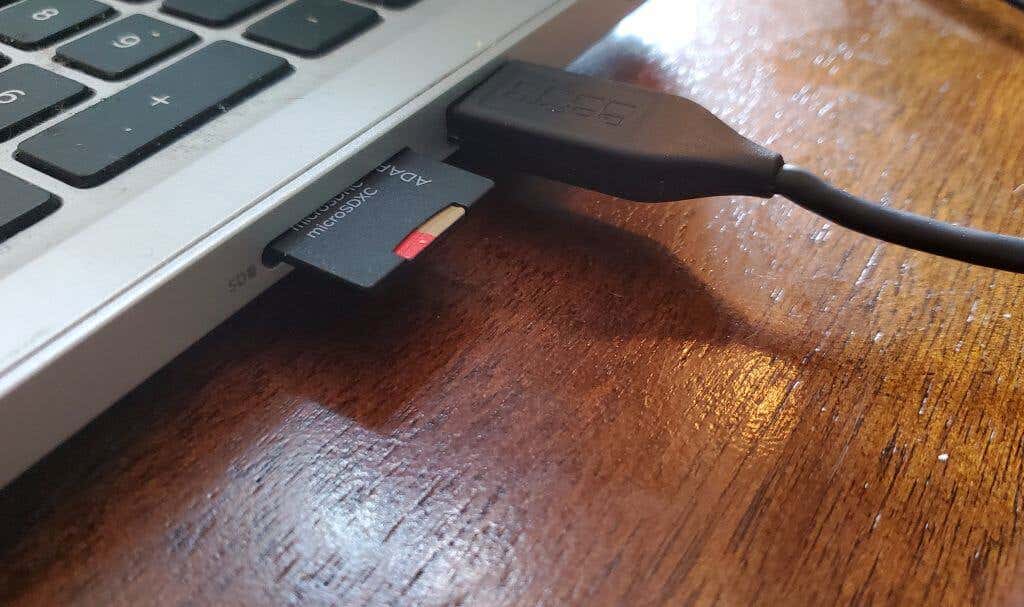
4. คอมพิวเตอร์ของคุณควรตรวจพบการ์ดทันที (เช่นเดียวกับแท่ง USB ทั่วไป) และแสดงรายการเป็นไดรฟ์ที่แมปใน File Explorer ของ Windows คุณจะเห็นไดรฟ์นี้ใต้ "My Computer" หรือ "This PC".
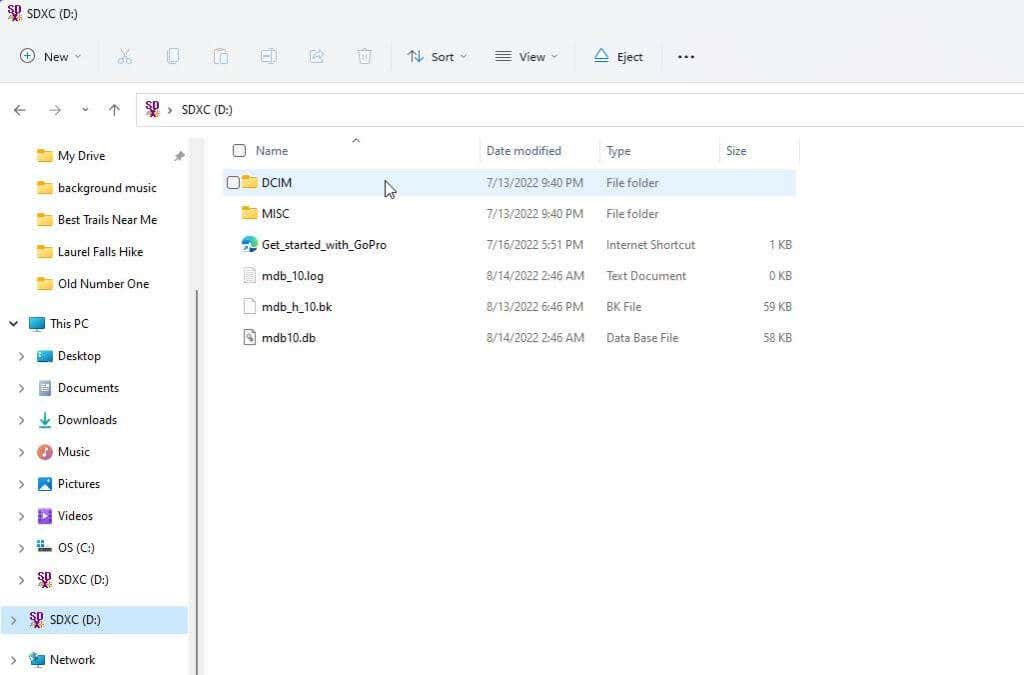
ตอนนี้ คุณสามารถนำทางผ่านไดเร็กทอรีบนการ์ด microSD ค้นหาวิดีโอที่บันทึกไว้ และถ่ายโอนไปยังคอมพิวเตอร์ของคุณ
วิธีเชื่อมต่อ GoPro กับคอมพิวเตอร์ผ่านแอพมือถือ
คุณสามารถดาวน์โหลด แอป GoPro Quik สำหรับ Android ของคุณบน Google Store หรือ สำหรับ iPhone ของคุณบน Apple Store
แอป GoPro นี้ให้คุณเชื่อมต่อและควบคุม GoPro ของคุณผ่านอุปกรณ์มือถือของคุณ เป็นแอปที่ยอดเยี่ยมและมีฟีเจอร์ที่ยอดเยี่ยมมากมาย
คุณสมบัติที่สำคัญในการเชื่อมต่อ GoPro เข้ากับคอมพิวเตอร์คือความสามารถในการแยกวิดีโอจากอุปกรณ์ GoPro ของคุณได้โดยตรง ซึ่งจะเป็นประโยชน์อย่างยิ่งหากคุณไม่มีวิธีถ่ายโอนไฟล์จากการ์ด microSD และคุณไม่สามารถใช้งานการเชื่อมต่อ USB ได้
1. เมื่อคุณติดตั้งแอป GoPro Quik และเปิดใช้งานแล้ว คุณจะต้องเลือกไอคอนขนาดเล็กของกล้อง GoPro ที่มีเครื่องหมายบวก ดำเนินการตามวิซาร์ดเพื่อเพิ่มอุปกรณ์ GoPro ใหม่ของคุณ
2. ในหน้าหลัก ให้เลือกไอคอน สื่อที่ด้านล่าง เลือกแอปในหน้าถัดไป จากนั้นเลือกวิดีโอจาก GoPro ที่คุณต้องการดาวน์โหลดลงในโทรศัพท์ของคุณ เลือกไอคอนส่งออกที่ด้านล่าง แล้วแตะบันทึกลงในโทรศัพท์
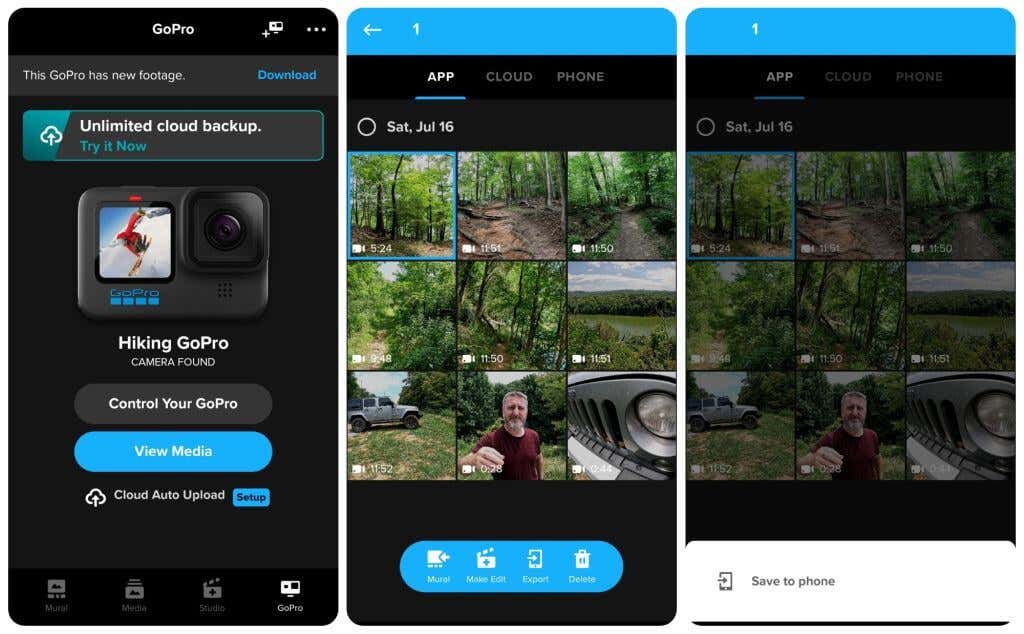
3. เมื่อคุณบันทึกแอปจาก GoPro ลงในโทรศัพท์แล้ว คุณสามารถถ่ายโอนไปยังคอมพิวเตอร์ผ่านระบบคลาวด์ได้ เปิดแอปแกลเลอรี ดูและเลือกวิดีโอที่คุณต้องการถ่ายโอน แล้วส่งออกไปยัง บริการจัดเก็บข้อมูลบนคลาวด์ ที่คุณเลือก
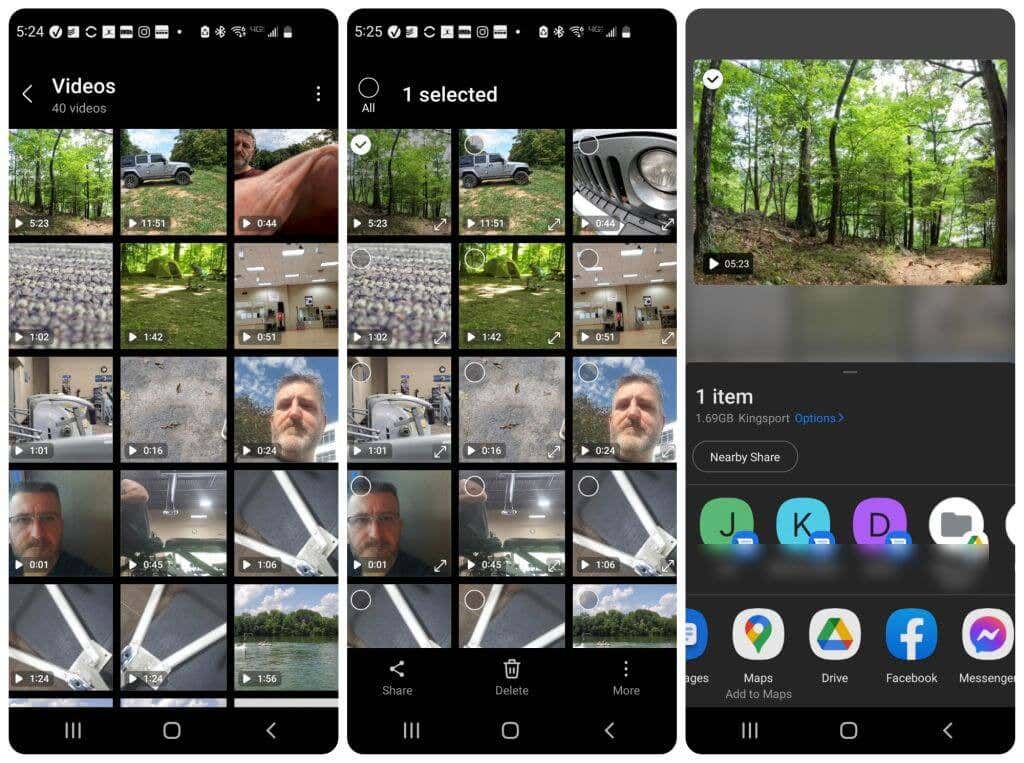
4. เมื่อคุณโอนวิดีโอไปยังที่เก็บข้อมูลบนคลาวด์แล้ว คุณสามารถเชื่อมต่อกับบัญชีที่เก็บข้อมูลบนคลาวด์เดียวกันกับคอมพิวเตอร์ของคุณและนำเข้าวิดีโอได้
หมายเหตุ: ตัวเลือกการถ่ายโอนที่เร็วกว่าในการย้ายวิดีโอจากโทรศัพท์ไปยังคอมพิวเตอร์อาจเป็น กำลังถ่ายโอนไฟล์ Bluetooth หรือ เชื่อมต่อโทรศัพท์เข้ากับคอมพิวเตอร์ของคุณผ่าน USB และข้ามระบบคลาวด์ ตัวเลือกทั้งหมด
ตอนนี้คุณก็รู้ทุกตัวเลือกในการเชื่อมต่อ GoPro เข้ากับคอมพิวเตอร์และถ่ายโอนวิดีโอทั้งหมดที่คุณถ่ายไว้แล้ว คุณมีวิธีอื่นในการถ่ายโอนไฟล์ GoPro ไปยังคอมพิวเตอร์ของคุณหรือไม่?
.